5 способов исправить «Windows не удалось завершить форматирование»
Ключевые выводы
Чтобы обойти ошибку «Windows не удалось завершить форматирование», откройте «Управление дисками» на своем ПК, щелкните правой кнопкой мыши диск, выберите «Формат», настройте параметры форматирования и нажмите «ОК».
Продолжаете получать сообщение об ошибке «Windows не удалось завершить форматирование» при попытке отформатировать диск на ПК с Windows 11 или Windows 10? У вас по-прежнему есть несколько способов стереть содержимое вашего диска и отформатировать его в предпочитаемой файловой системе. Вот как это сделать.
Способ 1: отформатируйте диск с помощью командной строки
Если вы не можете отформатировать диск с помощью проводника Windows, используйте командную строку, чтобы отформатировать диск в нужном формате. Это дает тот же результат, что и File Explorer.
Программы для Windows, мобильные приложения, игры - ВСЁ БЕСПЛАТНО, в нашем закрытом телеграмм канале - Подписывайтесь:)
Для начала подключите диск к компьютеру и откройте проводник. Запишите букву вашего диска, так как вы будете использовать ее в CMD для форматирования диска.
Затем откройте меню «Пуск», найдите «Командная строка» и выберите «Запуск от имени администратора».
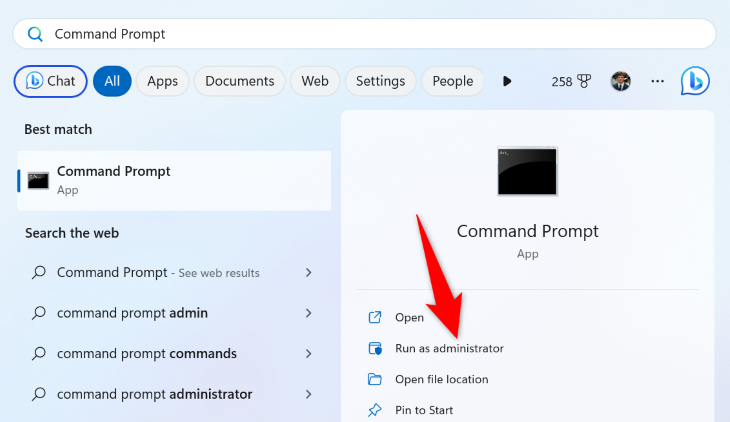
В окне «Контроль учетных записей» выберите «Да».
Чтобы теперь отформатировать диск в файловой системе FAT32, введите следующую команду, заменив A буквой диска, затем нажмите Enter.
формат /FS:FAT32 А:
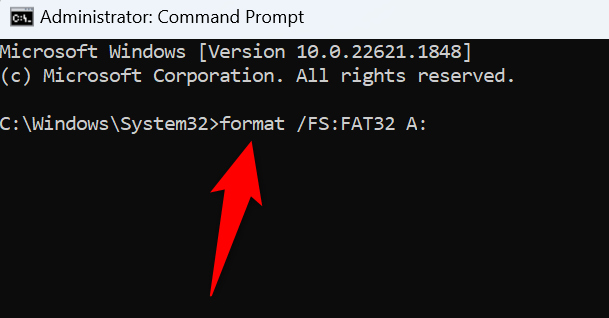
Чтобы отформатировать диск в файловой системе NTFS, используйте следующую команду. Снова замените A буквой диска, который вы хотите отформатировать:
формат /ФС:NTFS А:
Чтобы отформатировать диск в формате exFAT, используйте эту команду, заменив A буквой вашего диска:
формат /FS:exFAT A:
Подождите, пока командная строка завершит форматирование диска. Когда это будет сделано, ваш диск готов.
Способ 2: используйте «Управление дисками» для форматирования диска
Другой способ отформатировать диск при появлении ошибки «Windows не удалось завершить форматирование» — использовать «Управление дисками». Это графическая утилита, которую вы можете использовать для форматирования дисков в различных файловых системах на вашем ПК с Windows.
Чтобы использовать его для своего накопителя, откройте меню «Пуск», найдите «Управление дисками» и выберите утилиту. В окне «Управление дисками» щелкните правой кнопкой мыши диск, который нужно отформатировать, и выберите «Форматировать».
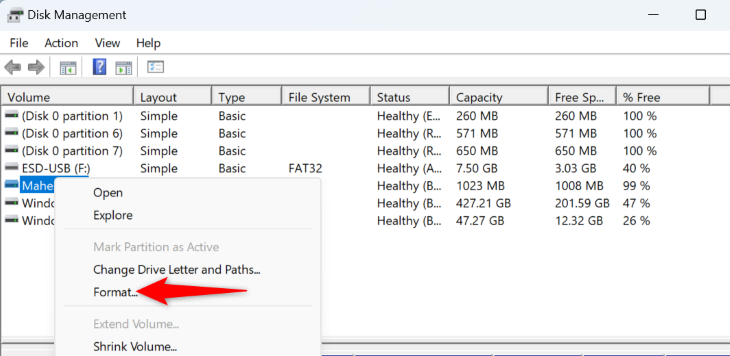
В окне «Формат» настройте различные параметры вашего диска, например, новую файловую систему вашего диска. Затем нажмите «ОК».
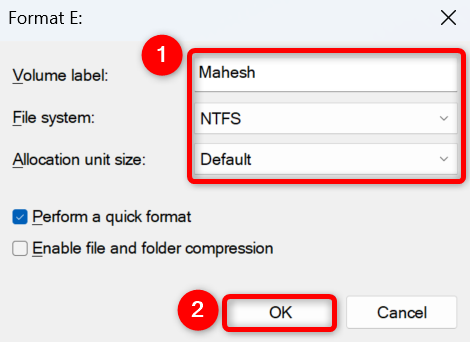
Управление дисками начнет форматирование вашего диска. Когда это будет сделано, вы можете использовать свой диск, как хотите.
Способ 3: снимите защиту от записи с вашего диска
Если вы по-прежнему не можете отформатировать диск, возможно, на вашем диске включена защита от записи. Эта функция безопасности предотвращает стирание данных вашего диска.
В этом случае отключите функцию защиты от записи на вашем диске, чтобы отформатировать диск. На большинстве накопителей вы найдете физический переключатель, который можно щелкнуть, чтобы включить или отключить защиту. Используйте этот переключатель на своем диске, отключите защиту от записи, а затем используйте описанные выше методы для форматирования вашего диска.
Метод 4: исправить ошибки файловой системы на вашем диске
Одна из причин, по которой вы не можете отформатировать диск, заключается в том, что на нем есть поврежденные сектора. Эти проблемы с файловой системой могут помешать вам удалить и добавить новые данные на ваш диск. В этом случае используйте встроенную опцию Windows, чтобы найти и исправить поврежденные сектора вашего диска.
Для этого откройте проводник, щелкните правой кнопкой мыши диск и выберите «Свойства». Выберите вкладку «Инструменты» и нажмите «Проверить».
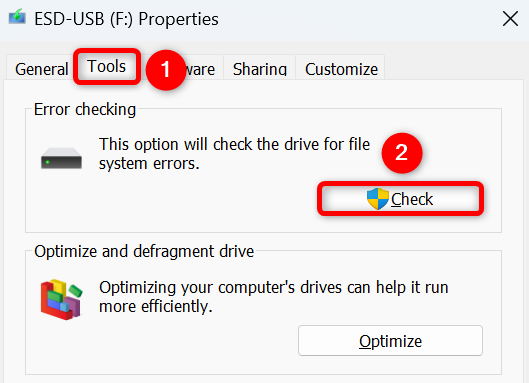
Выберите «Сканировать и восстановить диск», чтобы найти и исправить проблемы с файловой системой на вашем диске.
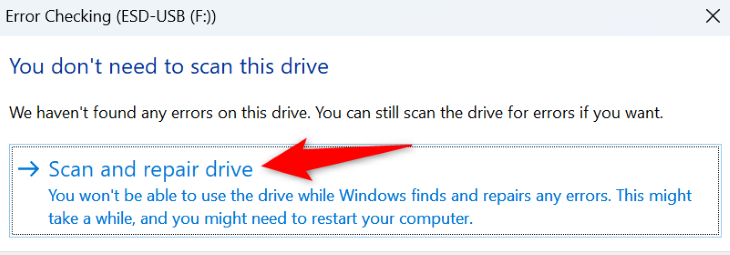
Когда проблемы с вашим диском будут устранены, попробуйте отформатировать его.
Способ 5: просканируйте компьютер на наличие вирусов
Иногда проблема не в вашем диске, а в вашем компьютере. Ваш компьютер может быть заражен вирусом или вредоносным ПО, и этот элемент может заблокировать ваш доступ к функции форматирования вашего ПК.
В этом случае запустите полную проверку компьютера на наличие вирусов и вредоносных программ, найдите и удалите с него все угрозы. Вы можете сделать это с помощью любой из ваших антивирусных программ, но если у вас ее нет, используйте встроенный в Windows антивирус Microsoft Defender.
Сначала откройте приложение «Безопасность Windows» на своем ПК. В приложении выберите Защита от вирусов и угроз > Параметры сканирования.
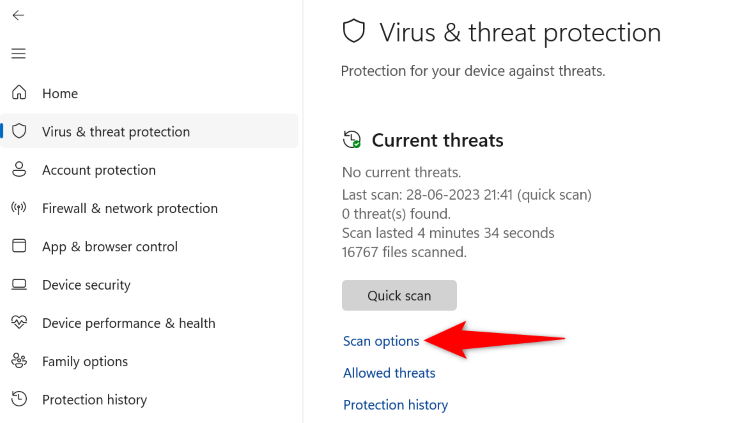
Включите опцию «Полное сканирование» и выберите «Сканировать сейчас».
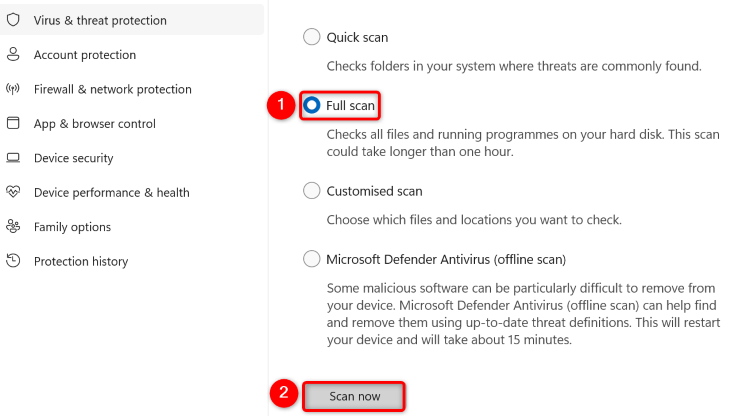
Подождите, пока антивирус найдет и удалит все угрозы с вашего компьютера. Когда это будет сделано, перезагрузите компьютер и попробуйте отформатировать диск.
Что делать, если вы все еще видите ошибку формата
Если вы по-прежнему получаете сообщение об ошибке «Windows не удалось завершить форматирование», отформатируйте диск на другом устройстве и посмотрите, работает ли это. Если ваш диск неисправен, он не будет форматироваться на других устройствах, что говорит о необходимости замены диска.
Вы можете использовать внешнее устройство, такое как компьютер с Windows, Mac или Linux, или даже телефон Android, для форматирования диска.
Если ваш диск не форматируется на других ваших устройствах, рассмотрите возможность замены его новым SSD-накопителем или USB-накопителем. Это связано с тем, что на вашем диске есть неразрешимые проблемы, и вы не можете избавиться от своих данных на нем.
Программы для Windows, мобильные приложения, игры - ВСЁ БЕСПЛАТНО, в нашем закрытом телеграмм канале - Подписывайтесь:)




